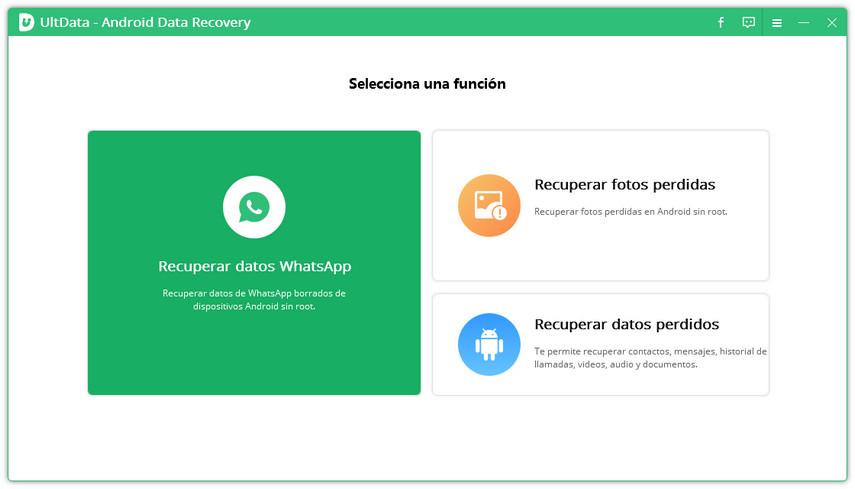Cómo recuperar conversaciones y mensajes eliminados de WhatsApp en Android

Existe una forma bastante sencilla de recuperar conversaciones en WhatsApp haciendo uso de las opciones de copia de seguridad escondidas entre los ajustes de la aplicación. En las siguientes líneas te mostramos cómo puedes habilitar estos «backups» de tus conversaciones y recuperarlos una vez hayan sido eliminados del teléfono.
Google Drive se ha convertido en el compañero inseparable de WhatsApp a la hora de almacenar los datos compartidos a través de la app, ya sean textos, fotos, o vídeos. Es la opción preferida para recuperar conversaciones y mensajes eliminados de WhatsApp en Android pero también podemos hacer lo mismo, con conversaciones antiguas, por medio del propio almacenamiento del teléfono.
Restauración mediante Google Drive
A la hora de restaurar conversaciones de WhatsApp, debes hacer uso de las copias de seguridad de nuestros chats en google Drive, ello te permitirá volver a recuperar mensajes antiguos y/o borrados de forma sencilla, pero también para restaurar fotos perdidas de cualquier móvil.
- Accede a la aplicación de mensajería y pulsa sobre los 3 puntos de la esquina superior izquierda que dan acceso al menú de WhatsApp
- Dentro de los Ajustes, accede a las opciones de Chats y selecciona Copia de seguridad.
- Selecciona Guardar para crear una copia de seguridad inmediatamente en Google Drive o Añadir una nueva cuenta. Podrás escoger entre guardar una sola vez, a diario, semanalmente o mensualmente
Te recomendamos, en la opción de «Guardar Usando» marcar la opción solo Wi-Fi ya que si escoges también la opción de datos puedes ver como tu tarifa de datos mensuales se agota más rápido de lo normal. Una vez que reinicies el historial de WhatsApp podrás restaurarlo desde la última copia de Google Drive que hayas realizado.
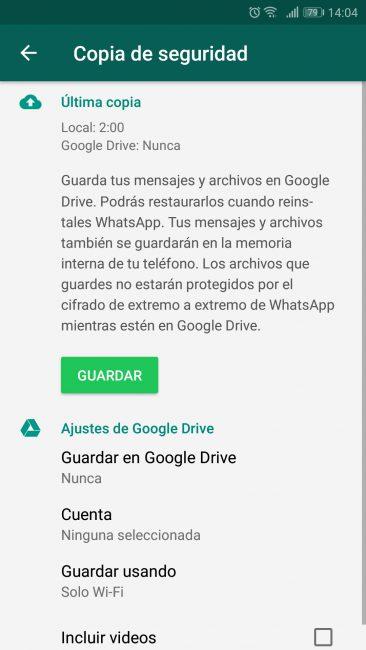
Restauración de conversaciones antiguas
Si por el motivo que sea necesitas recuperar una conversación en WhatsApp de más de 7 días y no tenías activadas las opciones de copia de seguridad de Google Drive, siempre tienes la opción de recurrir al propio historial de la aplicación alojado en el almacenamiento interno del teléfono móvil.
- Abre el administrador de archivos de tu móvil o descarga uno desde Play Store
- Ejecuta la app y acceder a la siguiente ruta: sdcard/WhatsApp/Databases.
- Cambia el nombre del archivo que quieras restaurar, de msgstore-AAAA-MM-DD.1.db.crypt12 a msgstore.db.crypt12. En este paso es muy importante no alterar el número de la extensión, es decir, si es .crypt12, debe mantenerse en ambos archivos.
- Acto seguido desinstala WhatsApp y vuelve a instalarlo desde Google Play Store.
- Presiona sobre Restaurar y se cargarán las conversaciones antiguas de la aplicación.
Otra opción para recuperar mensajes de WhatsApp: Tenoshare UltData para Android
Tenorshare Ultdata, con versiones para Android y iOS, es una de las soluciones más interesantes para, incluso si no tenemos copia de los datos guardados, recuperar conversaciones, mensajes y archivos de WhatsApp en cualquier marca de móviles, tanto Apple como Samsung, Huawei, Xiaomi, OPPO y así, en más de 6000 smartphones. Algunas de las funciones más interesantes de esta herramienta es que permite la vista previa de archivos de manera individual antes de la propia recuperación, para que veamos si nos interesa hacerlo o no, y está avalada por tener el mayor índice de éxito en la recuperación de datos del sector.